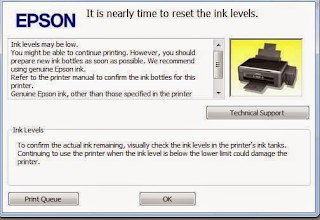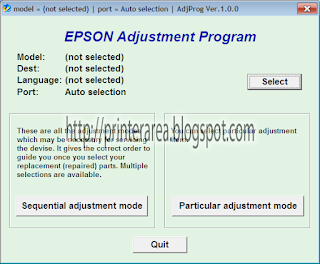Jangan lupa membaca artikel baru kami, terkait > Tutorial Android.
Kita tahu bahwa dalam menggunakan Printer kita tidak bisa terhindar dari yang namanya error, Entah mengapa tapi Mungkin memang seperti itulah adanya ada beberapa jenis error yang memang harus kita hadapi, meskipun sedikit kompleks.
Dan seperti yang anda lihat pada judul Di atas di thread kali ini membawa kita lebih fokus membahas tentang printer epson L 1800,yang lebih detilnya yakni tentang 2 masalah umum pada printer epson L1800, dikatakan umum karena memang masalah inilah yang paling sering muncul saat kita menggunakan printer tersebut.
dan memang membutuhkan kepala yang dingin untuk mengatasi itu semua. berdasarkan beberpa tulisan terdahulu ada beberapa problem , apa sajakah itu? antara lain adalah :
Ink Run Out
Ink run out atau biasa terjadi dan akan menunjukkan gejalanya ketika prnter mendeteksi bahwa di dalam cartridge tintanya ada yang kosong, dan yang paling aneh ketika kita cek ternyata tinta masih penuh. mengapa demikian? hal ini di sebabkan karena printer tidak mendeteksi kosong atau tidaknya tinta yang ada di dalam cartrige berdasarkan kuantity yang ada melainkan printer memang telah di program untuk mengetahui bahwa tiba saatnya printer kita isi.
lantas harus kita isi apa lagi kalau memang tinta yang ada di dalam cartridge memang masih ada dalam hal ini masih terisi dengan baik oleh tinta, makanya ada istilahnya RESET.
Reset berfungsi untuk mengembalikan indikator tinta kembali penuh dengan beberapa rangkaian kombinasi tombol untuk masalah ink run out pernah kita bahas di artikel ini Cara Reset Tinta Epson L1800 tidak kita bahas lagi karena telah di bahas lebih lengkap di sana
Waste Ink pad Error
Pada masalah yang ke 2 biasa nya kita kenal dengan istilah ink waste ink pad error atau paling banyak kita kenal dengan istilah ink waste is full, tidak jauh berbeda dengan masalh pada nomer 1 di atas, error tersebut mengindikasikan bahwa waste ink pad counter sudah penuh dan butuh RESET juga akan tetapi ada sedikit perbedaan dengan yang nomer 1 tadi di atas yakni di sini kita membutuhkan yang namanya tool resetter.
Yang mana tool tersebut berupa aplikasi yang mampu menghapus seluruh data-data yang ada pada counter printer anda sehingga printer bisa pulih kembali, dan mampu menyelesaikan aktivitasnya lagi untuk masalah yang satu ini bisa anda lihat dengan lengkap ulasannya disini
Printer Menarik Kertas Banyak
Sama halnya dengan printer Epson L Series yang lainnya salah satu masalah Umum yang ada pada epson l1800 adalah printer teralalu banyak menarik kertas, hal tersebut biasanya kita temukan pada printer yang sudah berumur dan yang menjadi penyebab utama terjadinya hal tersebut di sebabkan karena Roler sudah Aus.
dan solusinya yakni dengan cara menggati roller tersebut dengan Roller yang baru, tapi ada solus alternativ kita masih bisa mengatasi hal tersebut dengan cara memperbaiki roller yang sudah rusak tadi caranya pernah kita ulas di artkel sebelumnya Cara Memperbaiki Roller Bawah Epson L Series
Sekian dulu semoga bermanfaat
Selain berbagi tutorial Android, kami juga menyediakan web katalog produk digital, klik link dibawah ini.
Kita tahu bahwa dalam menggunakan Printer kita tidak bisa terhindar dari yang namanya error, Entah mengapa tapi Mungkin memang seperti itulah adanya ada beberapa jenis error yang memang harus kita hadapi, meskipun sedikit kompleks.
Dan seperti yang anda lihat pada judul Di atas di thread kali ini membawa kita lebih fokus membahas tentang printer epson L 1800,yang lebih detilnya yakni tentang 2 masalah umum pada printer epson L1800, dikatakan umum karena memang masalah inilah yang paling sering muncul saat kita menggunakan printer tersebut.
dan memang membutuhkan kepala yang dingin untuk mengatasi itu semua. berdasarkan beberpa tulisan terdahulu ada beberapa problem , apa sajakah itu? antara lain adalah :
Ink Run Out
Ink run out atau biasa terjadi dan akan menunjukkan gejalanya ketika prnter mendeteksi bahwa di dalam cartridge tintanya ada yang kosong, dan yang paling aneh ketika kita cek ternyata tinta masih penuh. mengapa demikian? hal ini di sebabkan karena printer tidak mendeteksi kosong atau tidaknya tinta yang ada di dalam cartrige berdasarkan kuantity yang ada melainkan printer memang telah di program untuk mengetahui bahwa tiba saatnya printer kita isi.
lantas harus kita isi apa lagi kalau memang tinta yang ada di dalam cartridge memang masih ada dalam hal ini masih terisi dengan baik oleh tinta, makanya ada istilahnya RESET.
Reset berfungsi untuk mengembalikan indikator tinta kembali penuh dengan beberapa rangkaian kombinasi tombol untuk masalah ink run out pernah kita bahas di artikel ini Cara Reset Tinta Epson L1800 tidak kita bahas lagi karena telah di bahas lebih lengkap di sana
Waste Ink pad Error
Pada masalah yang ke 2 biasa nya kita kenal dengan istilah ink waste ink pad error atau paling banyak kita kenal dengan istilah ink waste is full, tidak jauh berbeda dengan masalh pada nomer 1 di atas, error tersebut mengindikasikan bahwa waste ink pad counter sudah penuh dan butuh RESET juga akan tetapi ada sedikit perbedaan dengan yang nomer 1 tadi di atas yakni di sini kita membutuhkan yang namanya tool resetter.
Yang mana tool tersebut berupa aplikasi yang mampu menghapus seluruh data-data yang ada pada counter printer anda sehingga printer bisa pulih kembali, dan mampu menyelesaikan aktivitasnya lagi untuk masalah yang satu ini bisa anda lihat dengan lengkap ulasannya disini
Printer Menarik Kertas Banyak
Sama halnya dengan printer Epson L Series yang lainnya salah satu masalah Umum yang ada pada epson l1800 adalah printer teralalu banyak menarik kertas, hal tersebut biasanya kita temukan pada printer yang sudah berumur dan yang menjadi penyebab utama terjadinya hal tersebut di sebabkan karena Roler sudah Aus.
dan solusinya yakni dengan cara menggati roller tersebut dengan Roller yang baru, tapi ada solus alternativ kita masih bisa mengatasi hal tersebut dengan cara memperbaiki roller yang sudah rusak tadi caranya pernah kita ulas di artkel sebelumnya Cara Memperbaiki Roller Bawah Epson L Series
Sekian dulu semoga bermanfaat
Selain berbagi tutorial Android, kami juga menyediakan web katalog produk digital, klik link dibawah ini.